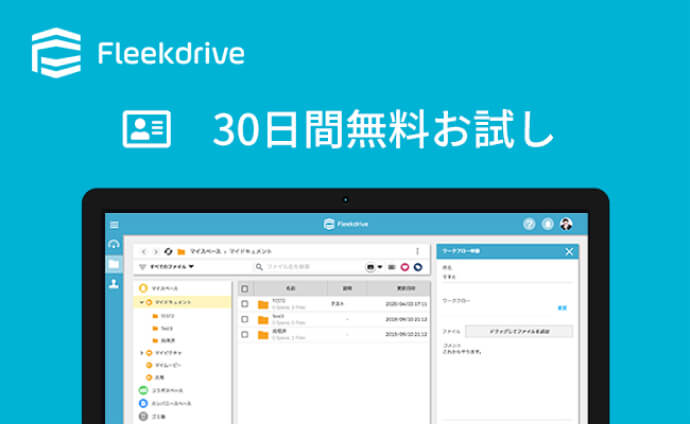社内向けの共有フォルダを作れば、チームの連携が強化され、業務効率化に寄与します。しかし、その設定や管理には、ファイルの容量制約、多様なファイル形式への対応、そして何よりデータの安全性など、さまざまな課題が存在します。そこで今回の記事では、社内向け共有フォルダの作り方と、用意しておきたいルールについて解説します。
Contents
社内向け共有フォルダの作り方1:フォルダの設置場所
まず、社内向け共有フォルダの作り方を3つの方法に分けて見ていきましょう。
Windowsのファイル共有機能を使う
Windowsには、フォルダを共有する機能が標準で搭載されています。ここでは、Windows11でファイル共有する方法を簡単に解説します。まず、共有したいフォルダが保存されているPCで「設定」を開きます。次に「ネットワークとインターネット」>「ネットワークの詳細設定」>「共有の詳細設定」の順に遷移し、「ファイルとプリンターの共有」をオンにします。この状態で共有したいフォルダを右クリックし、表示されたメニューから「その他のオプションを表示」>「アクセスを許可」>「特定のユーザー」の順に選択します。アクセス権を付与したいユーザーとして追加すれば、社内のネットワークに接続されている他のPCから、指定したフォルダへのアクセスが可能となります。
ファイルサーバやNASを用意する
ファイルサーバやNAS(Network Attached Storage)は、ネットワーク経由で大量のデータを保存・共有するための専用デバイスです。まず、デバイスをネットワークに接続します。その後、専用の設定画面やソフトウェアを使用して、共有フォルダを作成し、適切なアクセス権を設定します。一度設定すれば、ネットワークに接続されている端末から、容易にファイルやフォルダへアクセスすることができるようになります。
クラウドストレージを導入する
クラウドストレージサービスは、インターネット経由でファイルを保存・共有するためのサービスです。サービスにサインアップした後、専用のアプリやウェブインターフェースを使用して、共有フォルダを作成します。フォルダの共有設定を行い、社内のメンバーにリンクやアクセス権を付与することで、任意のファイルにアクセスできるようになります。
社内向け共有フォルダの作り方2:設定やルール
社内向け共有フォルダを作る際は、設定やルールをよく吟味することが大切です。
フォルダ構成の設計
社内向けの共有フォルダを効果的に利用するためには、整理された構成を意識することが重要です。フォルダ構成は、業務のカテゴリーや部門、プロジェクトの進行状況など、企業の運営構造やニーズに合わせて設計するとよいでしょう。適切な階層構造と明瞭なフォルダ名を用意することで、情報を迅速に検索し、共有を円滑に進めることが可能となります。
アクセス権限の設定
共有フォルダに保存される情報のセキュリティを確保するために、アクセス権限の設定が不可欠です。フォルダごと、またはファイルごとに、閲覧、編集、削除などのアクセス権限を設定することで、情報の漏洩リスクを低減できます。特定の部門や役職のみがアクセス可能とする設定や、必要な時だけ一時的なアクセスを許可するような柔軟な設定も考慮すると良いでしょう。
ファイルの命名規則を策定
ファイルの命名規則を策定することで、情報の検索性を高めることができます。特に、電子帳簿保存法では、保存する電子記録の検索性が求められています。この要件を満たすためには、日付、プロジェクト名、版数などの情報を明確に示す命名規則を統一し、それを徹底することが大切です。命名規則のガイドラインを作成し、社内で共有することで、一貫性を保ちましょう。
バージョン管理、変更履歴の方法決定
ファイルの変更や更新が頻繁に行われる場合、どのバージョンが最新であるか、また変更内容は何であるかを追跡することが必要となります。バージョン管理のツールやソフトウェアを導入することで、ファイルの変更履歴を確認し、必要に応じて以前のバージョンに戻すことができるようになります。変更履歴は、ファイル名にバージョン番号を追加するだけでなく、専用のドキュメントを作成して変更内容を記録するなどの方法も考慮すると良いでしょう。
社内向け共有フォルダなら「Fleekdrive」
Fleekdriveは、多岐にわたるファイル形式に対応した法人向けのクラウドストレージサービスです。ブラウザ上でのプレビュー機能を有し、多様なコンテンツをダウンロードせずに閲覧できます。セキュリティ面においても充実しており、企業の重要なデータを安心して保存・共有することが可能です。さらに、電子帳簿保存法の「検索性」要件にも対応しています。社内向け共有フォルダの設定や管理をする際には、容量の制約や多様なファイルの取り扱い、セキュリティの問題など、多くの課題が考えられます。
Fleekdriveはこれらのニーズに応える機能を備えています。安全性と利便性を兼ね備えたツールで、スムーズな業務運営とデータ管理の最適化を実現しましょう。Fleekdriveでは、30日間の無料トライアルを用意しています。オンラインストレージの機能を体験してみてはいかがでしょうか。